產品支持
您可以閱覽產品的相關CAD文檔和視頻教程等內容,以便于更好的使用浩辰CAD系列軟件。
2019-03-07 10189 CAD
如果在操作cad圖紙時要經常開關、凍結或鎖定相同的圖層,我們可以將設置好的圖層狀態利用“圖層狀態管理器”保存下來,這樣下次就不必重復設置了,直接切換圖層狀態即可。設置好的圖層狀態不僅可以在當前圖紙中使用,還可以保存后在圖層設置相同的其他圖紙中使用。cad教程視頻下載、cad制圖教程,歡迎下載使用!
設置圖層狀態
設置圖層狀態直接輸入命令:LAYERSTATE
也可以工具條或者菜單,在菜單圖層特性管理器菜單格式-圖層狀態管理器
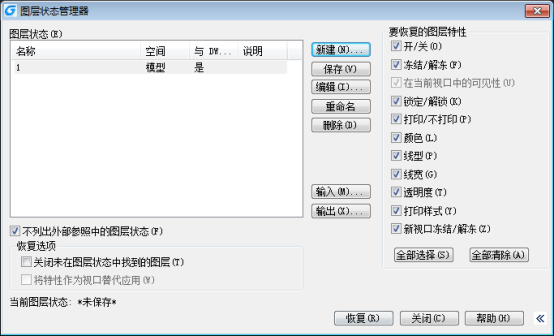
在對話框中單擊“新建”按鈕就可以新建一個圖層狀態,點“編輯”按鈕可以打開圖層列表并設置各圖層的狀態。
二、恢復圖層狀態
當我們將幾種常用的圖層狀態設置好后,利用圖層狀態管理器可以切換圖層狀態,切換方法非常簡單,按“圖層狀態管理器”名稱選中、下面恢復按鈕確定。
三、輸入和輸出圖層狀態
不同行業或單位圖紙都是類似的,也就是圖層相同,所做的操作也類似,在一張圖紙中設置好的圖層狀態可以適用于其他圖紙,為了避免重復進行設置,CAD提供了輸出和輸入圖層狀態的功能。在圖層狀態管理器對話框中選擇一個圖層狀態,然后單擊“輸出”按鈕,即可將此圖層狀態保存為*.las文件,點“輸入”按鈕就可以輸入*.las\*.dwg\*.dwg\*.dwt這些文件中保存的圖層狀態。